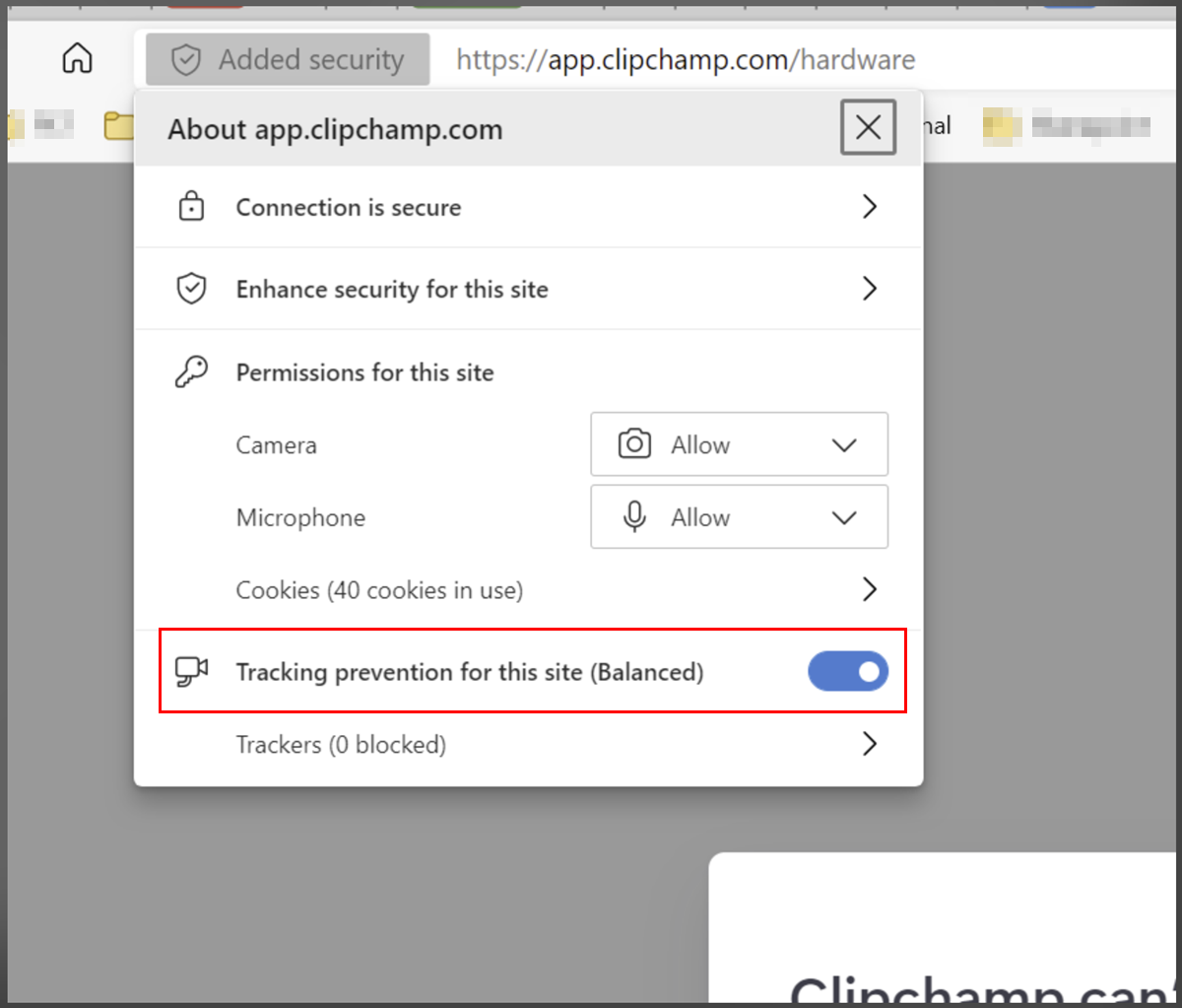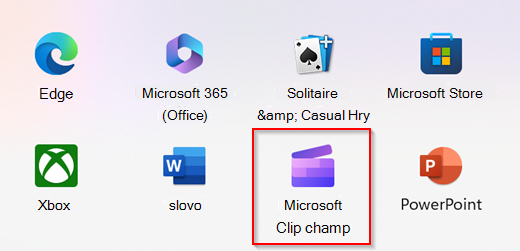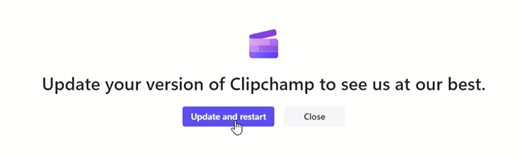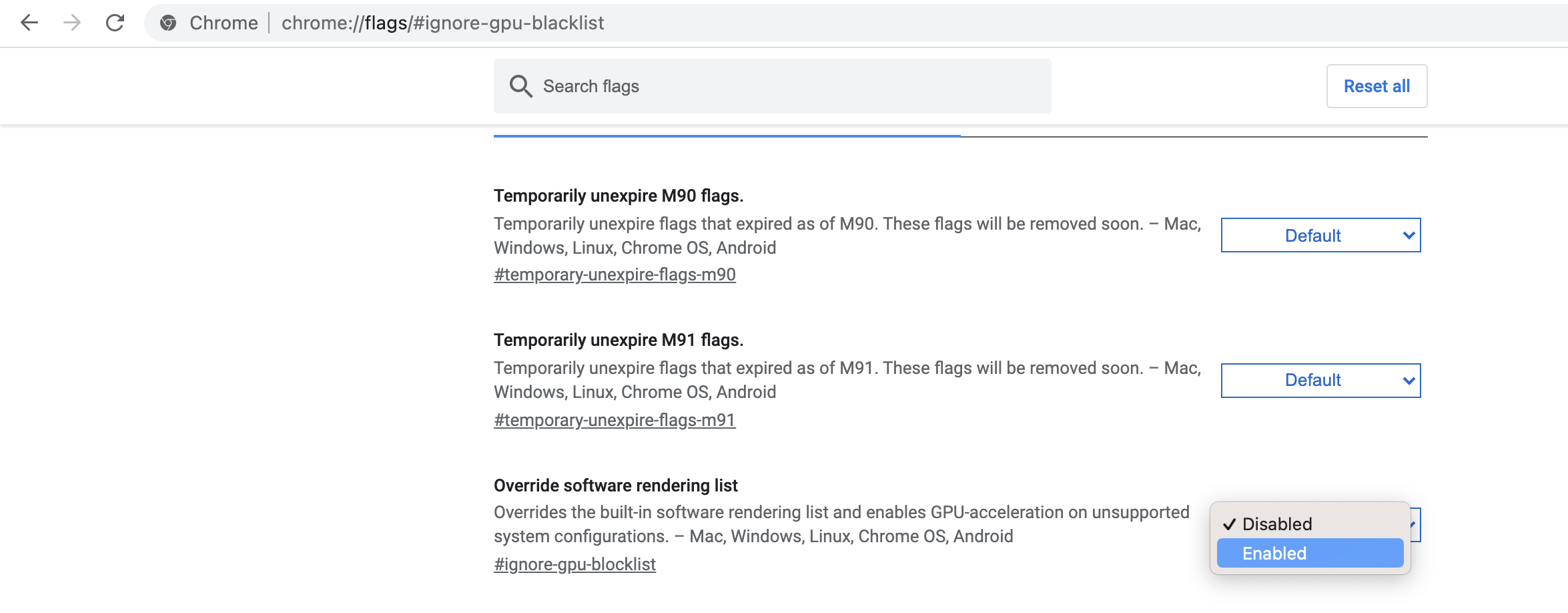Při přihlašování k Clipchamp v prohlížeči se některým uživatelům může zobrazit verze této zprávy:
"Zjistili jsme, že clipchamp v současné době nepodporuje váš hardware. Pro dosažení nejlepšího možného prostředí zkuste aktualizovat operační systém nebo internetový prohlížeč na nejnovější verze.
Pokud se zobrazí toto, nejprve se ujistěte, že:
-
Pracujete na stolním nebo přenosném počítači, ne na tabletu nebo smartphonu
-
Pokud pracujete v prohlížeči, používáte Microsoft Edge nebo Google Chrome.
-
Aktualizovali jste Chrome nebo Edge na nejnovější verzi.
-
Aktualizace operačního systému
Rozšířené zabezpečení webu v Edgi
Pokud navíc používáte clipchamp v Edgi, zkontrolujte, jestli je pro Clipchamp povolené přidané zabezpečení.
Pokud je zapnutá, uvidíte na panelu Adresa tuto ikonu nebo ikonu zámku:
Tato funkce je užitečná na některých webech, ale v některých případech může také přestřelit svůj cíl a blokovat legitimní webové technologie, které náš editor potřebuje ke správnému fungování.
Pokud používáte Clipchamp pro osobní účty, doporučujeme app.clipchamp.com v Edgi na seznam povolených.
Pokud používáte pracovní nebo školní verzi aplikace Clipchamp, webová adresa nebude app.clipchamp.com a závisí na adrese SharePointu nebo OneDrivu vaší organizace nebo vzdělávací instituce, například https://contoso.sharepoint.com/. Zkontrolujte, jestli je pro něj v Edgi povolené přidané zabezpečení . Pokud ano, doporučujeme také vyzkoušet následující kroky.
Klikněte na Přidané zabezpečení nebo na ikonu zámku nalevo od pole adresa prohlížeče a vyhledejte řádek Prevence sledování pro tento web:
Pak vypněte prevenci sledování:
Potom stránku znovu načtěte a zkontrolujte, jestli teď Clipchamp funguje podle očekávání.
Pokud chcete zobrazit seznam webů na seznamu povolených a spravovat je, přejděte na edge://settings/privacy/trackingPreventionExceptions.
Kontrola rozšíření prohlížeče
Některá rozšíření prohlížeče můžou blokovat prvky na webech, jako jsou app.clipchamp.com, které jsou potřebné pro správné načtení editoru videa. Pokud máte nainstalovaná nějaká rozšíření pro Chrome nebo Edge, zkontrolujte, jestli se při jejich zakázání nebo přidání webové adresy Clipchamp na seznam povolených načte Clipchamp.
V případě osobní verze clipchampu je adresa na seznam povolených https://app.clipchamp.com/.
V případě clipchamp pro pracovní nebo školní účty je adresa, která se má na seznam povolených použít, adresa URL SharePointu nebo OneDrivu vaší organizace, například https://contoso.sharepoint.com/.
Kontrola požadavků na hardware
Pokud výše uvedené kroky nepomůžou, je možné, že váš počítač nesplňuje požadavky na hardware, aby clipchamp fungoval podle očekávání. Dostupná paměť nebo paměť RAM by měla být alespoň 8 GB (lepší je 16 GB nebo více) a počítač by měl být 64bitový počítač s 64bitovým operačním systémem a 64bitovou verzí Edge nebo Chromu.
Grafická karta je dalším důležitým faktorem a měla by být nedávným modelem. To je důležité, protože úpravy videa jsou náročné na výpočetní výkon, využívají procesor i GPU a můžou přivést starší zařízení na jejich limity.
Měli byste mít také dostatek volného místa na interní jednotce počítače, které je potřeba pro dočasné soubory a místo během fáze zpracování a exportu videa. Dostupné volné místo by mělo být větší než velikost videosouborů, které používáte v projektu.
Pokud pracujete se starším počítačem, který tyto požadavky nesplňuje, může editor přesto fungovat, ale mějte na paměti, že můžete narazit na problémy, jako je nízký výkon, zamrznutí nebo chybové ukončení, a že byste měli lepší prostředí na jiném počítači.
Vyzkoušejte desktopovou aplikaci Clipchamp pro Windows
Pokud používáte Windows, podívejte se, jestli se aplikace Clipchamp úspěšně spustí na vašem počítači jako alternativu k přístupu k Klipchamp v prohlížeči. Ve Windows 11 spusťte aplikaci pomocí vyhledávacího pole na hlavním panelu nebo ji najděte v části Všechny aplikace.
Ve Windows 10 a 11 si ho můžete také nainstalovat z Microsoft Storu.
Pokud už je aplikace na vašem zařízení dostupná, ale nějakou dobu nebyla otevřená, je možné, že ji budete muset před spuštěním aktualizovat na nejnovější verzi.
Statečný prohlížeč
Pro každého, kdo přistupuje k Clipchamp v prohlížeči Brave (který by měl fungovat, protože je také založený na Chromiu jako Chrome a Edge), může se zobrazit chybové oznámení o nepodporovaném hardwaru nebo zastaralé verzi Chromu kvůli funkci proti otiskům prstů v Brave Shields.
V takovém případě můžete vyzkoušet následující:
-
Klikněte na ikonu lva napravo od panelu Adresa.
-
Dočasně povolte otisky prstů v clipchamp.
Další řešení potíží
Pokud problém přetrvává, může to být proto, že prohlížeč automaticky zakáže některé ovladače grafické karty, které by mohly být nestabilní. Chrome například neumožňuje některým integrovaným grafickým prvkům Intel HD inicializovat WebGL, což je požadavek pro použití Clipchamp.
Pokud chcete tento problém vyřešit, můžete v Chromu povolit příznak #ignore-gpu-blocklist, který umožní použití všech ovladačů grafiky (GPU).
Upozornění: Mějte na paměti, že v závislosti na problémech s ovladačem může změna tohoto nastavení vést k chybovému ukončení Chromu nebo k podivným chováním.
Pokud chcete vyzkoušet tuto možnost, přejděte na chrome://flags/#ignore-gpu-blocklist na nové kartě a vedle seznamu Přepsat softwarové vykreslování zvolte Povoleno a pak znovu spusťte Chrome:
Tím se seznam blokovaných zakáže a pravděpodobně povolíte přístup k clipchamp. Pokud si po povolení příznaku všimnete problémů, můžete ho znovu zakázat.Další tipy, jak zajistit, aby nastavení vašeho počítače a prohlížeče bylo optimalizované pro nejlepší prostředí s naším editorem videí, najdete v tématu: Ujistěte se, že clipchamp funguje dobře pro vás.